Cómo recibir alertas para dormir según cuándo necesitas despertarte

Cómo recibir alertas para dormir según cuándo necesitas despertarte
Existen cientos de buscadores de torrents que no alojan archivos torrent, sino que simplemente dirigen a los usuarios a sitios web de terceros donde se alojan los archivos .torrent. Los enlaces magnéticos son una tecnología que se utilizará ampliamente en el futuro; algunos sitios ya ofrecen enlaces magnéticos junto con los archivos .torrent.
El archivo .torrent identifica un archivo por su ubicación o nombre; por otro lado, el enlace magnético lo identifica por su contenido; en términos sencillos, por su valor hast. Esto significa que, si el archivo .torrent ya no está disponible, aún podrás descargarlo. ¿Suena genial, verdad?
Hay dos formas rápidas de generar un enlace magnético a partir del archivo .torrent: usando uTorrent (el popular cliente Bittorrent) y Magnetizer (una herramienta de la que nadie ha oído hablar antes).
Copiar enlaces magnéticos de uTorrent
Abra el archivo .torrent con uTorrent, haga clic derecho en el torrent y seleccione Copiar URL del magnet en el menú contextual.
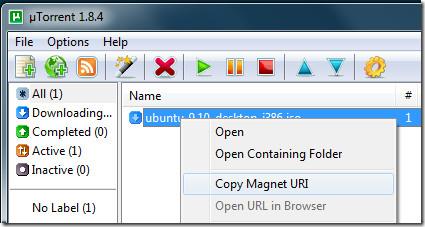
A continuación se muestra un ejemplo de un enlace magnético:
imán:?xt=urna:btih:TDC4GYOQXZPSUB7KR6SQKLS2USAJPZ7W
Ahora, para probar si este enlace magnético está actual, seleccione Agregar torrent desde URL en el menú Archivo, ingrese el enlace magnético y presione Aceptar.
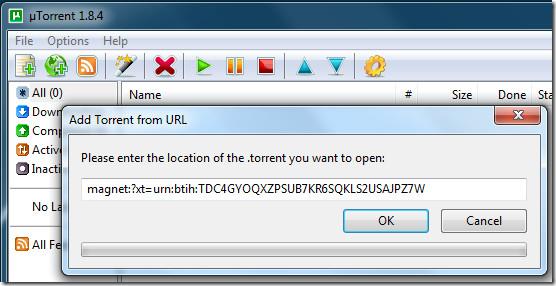
Después de un tiempo, el nombre del torrent cambiará de enlace magnet al nombre del contenido original. Puedes usar este método para copiar rápidamente un enlace magnet y compartirlo con tus amigos.
uTorrent es totalmente compatible con enlaces magnéticos. En lugar de descargar archivos .torrent de Piratebay o de otro sitio, es más fácil obtener el enlace magnético. Al hacer clic en él, se abrirá el cliente de torrents predeterminado (en mi caso, uTorrent) y comenzará a descargar el torrent inmediatamente.
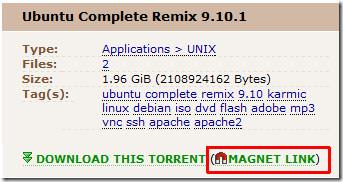
Convierte archivos torrent en enlaces magnet con Magnetizer
En lugar de tener que añadir primero un torrent a uTorrent y luego copiar el enlace magnético, la mejor manera es usar una pequeña herramienta portátil llamada Magnetizer. Simplemente añade los torrents y pulsa Magnetizer; el torrent se iniciará en tu cliente de torrents predeterminado. Y sí, también se puede usar para convertir los torrents en enlaces magnéticos por lotes.
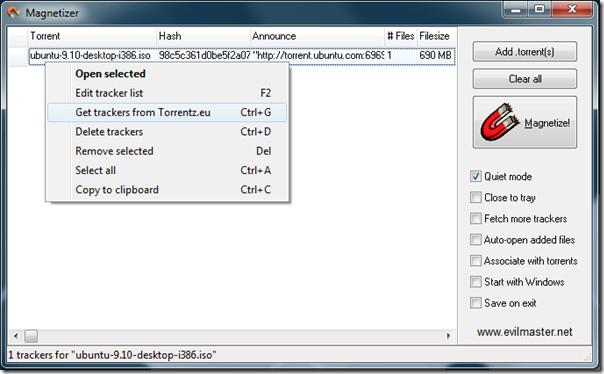
¿Cuál es el propósito de esta herramienta? Es útil si el host elimina el archivo .torrent y los rastreadores ya no están disponibles. De hecho, incluye una opción para obtener más rastreadores.
Cómo recibir alertas para dormir según cuándo necesitas despertarte
Cómo apagar la computadora desde el teléfono
Windows Update funciona básicamente en conjunto con el registro y diferentes archivos DLL, OCX y AX. En caso de que estos archivos se corrompieran, la mayoría de las funciones de...
Últimamente, aparecen como hongos nuevos paquetes de protección del sistema, y todos ellos ofrecen una nueva solución de detección de spam y antivirus, y si tienes suerte...
Aprende a activar el Bluetooth en Windows 10/11. El Bluetooth debe estar activado para que tus dispositivos Bluetooth funcionen correctamente. ¡No te preocupes, es muy fácil!
Anteriormente, revisamos NitroPDF, un buen lector de PDF que también permite al usuario convertir documentos en archivos PDF con opciones como fusionar y dividir el PDF.
¿Alguna vez has recibido un documento o archivo de texto con caracteres redundantes? ¿El texto contiene muchos asteriscos, guiones, espacios vacíos, etc.?
Tanta gente me ha preguntado sobre el pequeño ícono rectangular de Google al lado del Orbe de Inicio de Windows 7 en mi barra de tareas que finalmente decidí publicar esto.
uTorrent es, sin duda, el cliente de escritorio más popular para descargar torrents. Aunque funciona a la perfección en Windows 7, algunas personas tienen...
Todos necesitamos tomar descansos frecuentes mientras trabajamos con una computadora; al no tomar descansos existe una gran posibilidad de que sus ojos se salgan (bueno, no salten).







